Hoe Google Chrome Update Error 7 te repareren: 0x80040902
Gids Voor Probleemoplossing / / August 05, 2021
Als je Google Chrome gebruiker, dan hoeft u uw browser niet handmatig bij te werken. Google Chrome werkt zichzelf automatisch bij wanneer er een nieuwe stabiele versie wordt uitgebracht. In sommige gevallen kan het downloadupdatebestand echter beschadigd zijn. In dergelijke gevallen ziet u een foutmelding "Er is een fout opgetreden bij het controleren op updates: het installatieprogramma kon het archief niet decomprimeren. Download Google Chrome opnieuw. (Google Chrome Update Error 7: 0x80040902).”Als u dezelfde foutmelding krijgt tijdens het automatisch bijwerken van Chrome, hebben we enkele tips voor het oplossen van problemen voor u.
De belangrijkste reden waarom deze problemen optreden, is het automatische updatebestand. Het bestand is mogelijk beschadigd; misschien was de internetverbinding traag en andere kleine redenen. Google Chrome lost dergelijke problemen meestal op door het automatische updateproces op de achtergrond opnieuw te starten. In Chrome Update Error 7: 0x80040902, u moet Chrome handmatig opnieuw updaten.
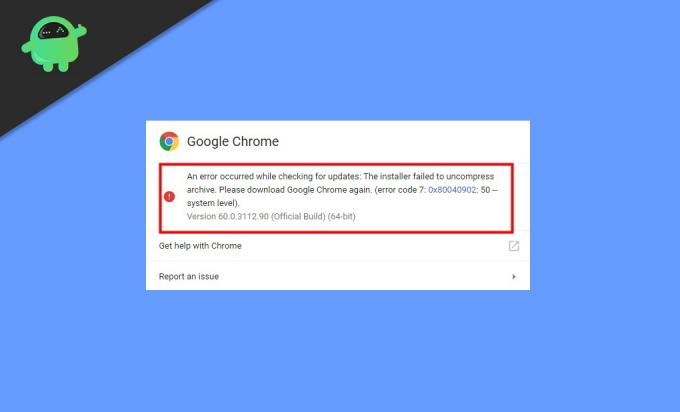
Inhoudsopgave
-
1 Hoe Google Chrome Update Error 7 te repareren: 0x80040902
- 1.1 Start uw systeem opnieuw op
- 1.2 Installeer Chrome opnieuw met het online installatieprogramma
- 1.3 Bekijk de instellingen voor antivirus, firewall of ouderlijk toezicht
- 1.4 Schakel de Windows-compatibiliteitsmodus uit
- 1.5 Controleer op malware
- 2 Gevolgtrekking
Hoe Google Chrome Update Error 7 te repareren: 0x80040902
Als u een Google Chrome-updatefout 7: 0x80040902 ziet, betekent dit dat de gedownloade update beschadigd of niet compatibel was. Maakt u zich geen zorgen; er zijn veel manieren om dit probleem op te lossen en Chrome op een gemakkelijke manier bij te werken.
Start uw systeem opnieuw op
In enkele gevallen is de update mogelijk niet voltooid op het systeem. In dergelijke scenario's zijn er residucachebestanden die voorkomen dat Chrome het automatische updateproces start. Deze residu-bestanden zullen ook de Google Chrome Update-fout opnieuw n opnieuw activeren. Een eenvoudige herstart zal dergelijke cachebestanden wissen. Start dus uw computer opnieuw op en update Chrome opnieuw.
Installeer Chrome opnieuw met het online installatieprogramma
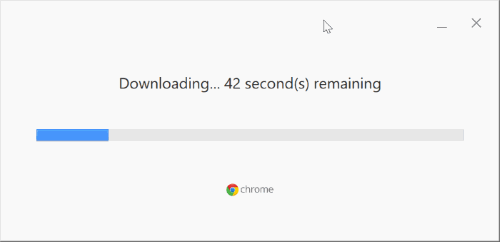
Soms ontbreken er enkele bestanden op de computer. De beste manier om hiermee om te gaan, is door de huidige versie van Chrome te verwijderen. En installeer een nieuwe kopie van de Chrome-browser. U kunt het online installatieprogramma van Chrome downloaden en het installatieproces starten.
Bekijk de instellingen voor antivirus, firewall of ouderlijk toezicht
Controleer uw antivirus-, firewall- of software voor instellingen voor ouderlijk toezicht
- Zorg ervoor dat tools.google.com en dl.google.com niet worden geblokkeerd.
- Zorg ervoor dat uw software-updates niet worden geblokkeerd om online te gaan.
Schakel de Windows-compatibiliteitsmodus uit
Als uw computer aan alle systeemvereisten voldoet, maar toch, wordt er een foutbericht weergegeven met de melding ‘Deze computer ontvangt Google Chrome niet meer updates omdat Windows XP en Windows Vista niet langer worden ondersteund. ’Dit kan gebeuren omdat uw Chrome-browser mogelijk actief was in‘ Windows Compatibiliteitsmodus.'
Volg de onderstaande stappen om de compatibiliteitsmodus uit te schakelen.
Klik met de rechtermuisknop op het Chrome-pictogram op uw bureaublad.

Klik vervolgens op Eigenschappen en vervolgens op Compatibiliteit.
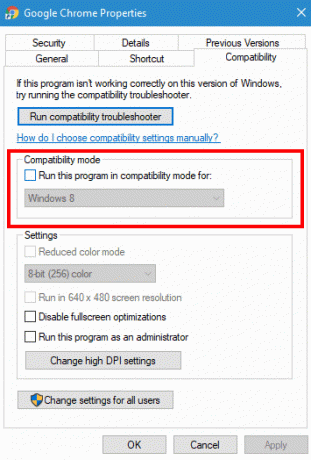
Vink ten slotte de optie ‘Dit programma uitvoeren in compatibiliteitsmodus voor:’ uit.
Controleer op malware
Ongewenste software die malware bevat, kan ertoe leiden dat Google Chrome niet correct wordt bijgewerkt. En misschien is dat de reden waarom u Update Error 7: 0x80040902-probleem tegenkomt. Dus als u met een van deze problemen wordt geconfronteerd, heeft u mogelijk onbewust malware op uw systeem geïnstalleerd. Bekijk de onderstaande punten om te bepalen of u dergelijke software of malware heeft:
- Uw browser stuurt u constant door naar ongewenste pagina's.
- Waarschuwingen over geïnfecteerde programma's of virussen.
- De startpagina van uw browser verandert voortdurend zonder toestemming.
- Pop-upadvertenties en tabbladen verdwijnen niet
Als u een van deze indicaties ziet, verwijdert u alle ongewenste software en malware. Verwijder ze allemaal, schakel extensies uit en wijzig enkele specifieke instellingen naar de standaardinstellingen. Met Chrome kan ook handmatig op malware worden gecontroleerd. Hier is hoe het te doen:
Klik op het menupictogram linksboven en open de Chrome-instellingen.

Open hier het tabblad geavanceerde instellingen.

Klik onder de optie ‘Resetten en opschonen’ op ‘Computer opruimen’ en selecteer de optie ‘Zoeken’.

Laat het schadelijke malware op uw pc vinden. Als de browser vraagt om ongewenste software te verwijderen, klik dan op Verwijderen. Het kan u vragen om hun systeem opnieuw op te starten.
Gevolgtrekking
Ik hoop na het volgen van deze tips voor het oplossen van problemen, je hebt Google Chrome Update Error 7: 0x80040902-fout opgelost. Dit is een kleine fout, die een zeer lage prioriteit heeft. Geen paniek dus. Google Chrome is een zeer geavanceerde browser en daarom komen zulke kleine foutjes hier en daar voor. De beste manier om met dergelijke fouten om te gaan, is door het oplossen van problemen. Als u problemen ondervindt met een van deze bovenstaande stappen voor probleemoplossing, kunt u hieronder een opmerking plaatsen. Wij helpen u graag verder.
Bewerkers keuze:
- Reset de Chrome-instellingen naar de standaardinstellingen op het bureaublad
- Wachtwoorden importeren of exporteren vanuit CSV in Google Chrome
- Omzeil adblock-detectie op websites die niet detecteerbaar zijn
- Verwijder Google Chrome-extensies permanent
Rahul is een student Computerwetenschappen met een enorme interesse op het gebied van technische en cryptocurrency-onderwerpen. Het grootste deel van zijn tijd brengt hij door met schrijven of luisteren naar muziek of reizen naar onbekende plaatsen. Hij gelooft dat chocolade de oplossing is voor al zijn problemen. Het leven gebeurt, en koffie helpt.


![Eenvoudige methode om Digma Linx X1 3G te rooten met Magisk [geen TWRP nodig]](/f/6f11ebab3cdcb43d7a2e60cfbe280948.jpg?width=288&height=384)
